还不会Navicat for MySQL用sql语句建表的方法吗?今天小编就和大家一起分享Navicat for MySQL用sql语句的方法,有需要的朋友可以来看看这篇文章哦,相信通过本篇教程的学习,可以帮助到大家。
首先,使用Navicat for MySQL连接数据库并创建一个数据库。

接着点击查询,这里有两个查询,随便点击一个都可以。

既然是要执行SQL语句,所以我们要先新建一个查询窗体才得。

如图,这就是查询编辑器,在这里就可以写上SQL语句。

如图,小编就随意写一句SQL语句来演示,写的是创建一个新的数据表语句。

写完练习的SQL语句,再点击运行按钮,左上方的绿色图标就是。

接着会弹出这样的一个“影响”的信息,说明运行起来了。

然后记得刷新一下表,在表上面单击右键即可刷新。

这时候就可以看到,SQL语句起作用了。

以上就是小编分享的Navicat for MySQL用sql语句的方法,还不会的朋友可以来学习一下哦。
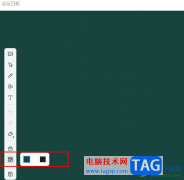 钉钉更换授课白板背景颜色的方法
钉钉更换授课白板背景颜色的方法
很多小伙伴经常会需要使用钉钉来进行办公,因为钉钉中的功能......
阅读 SSD安装和数据迁移教程:怎样顺利完成
SSD安装和数据迁移教程:怎样顺利完成
SSD(固态硬盘)因其出色的性能和较高的稳定性,越来越受到广......
阅读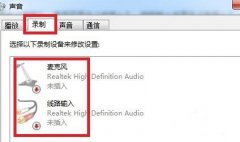 扬声器显示未接入电脑win7
扬声器显示未接入电脑win7
如果我们在win7上连接音响或耳机后,发现没有声音,检查设备时......
阅读 惠普打印机怎么连接电脑
惠普打印机怎么连接电脑
我们一般在办公中使用的打印机都是网线接入局域网,亦或者是......
阅读 微型计算机维护指南:迷你电脑需要定期
微型计算机维护指南:迷你电脑需要定期
近年来,迷你电脑因其便捷性和高性能而备受关注。无论是家庭......
阅读 台积电称2022Q1毛利率超5
台积电称2022Q1毛利率超5 Mushkin 发布 Redline VORTEX 系
Mushkin 发布 Redline VORTEX 系 淘宝如何查看自己双11战绩
淘宝如何查看自己双11战绩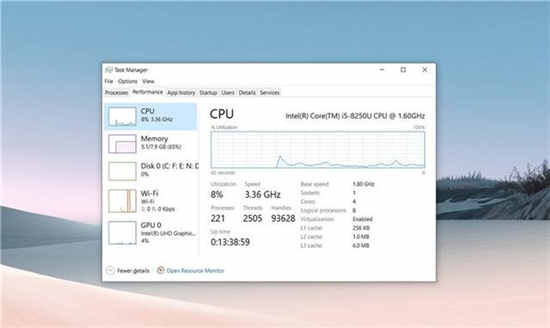 win10 21h1 CPU占用和性能问题
win10 21h1 CPU占用和性能问题 Adobe Acrobat(阅读器)DC
Adobe Acrobat(阅读器)DC 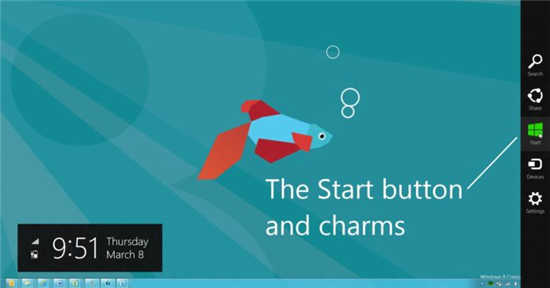 Windows10新版将融入Windows
Windows10新版将融入Windows Windows10:2022 年 6 月 15 日
Windows10:2022 年 6 月 15 日 微软宣布新的 Windows 10 版
微软宣布新的 Windows 10 版 代号街区前期角色选择哪
代号街区前期角色选择哪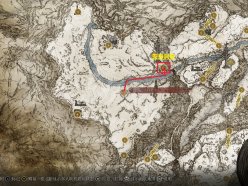 艾尔登法环黄金律法大剑
艾尔登法环黄金律法大剑 鬼谷八荒凝虹宝玉怎么获
鬼谷八荒凝虹宝玉怎么获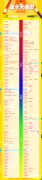 nvidia显卡天梯图2021最新
nvidia显卡天梯图2021最新 旌宇3060显卡驱动怎么更新
旌宇3060显卡驱动怎么更新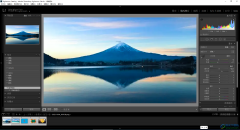 lr软件保存自己的预设的方
lr软件保存自己的预设的方 软件冲突诊断:碰到程序
软件冲突诊断:碰到程序 Word文字文档添加快速表格
Word文字文档添加快速表格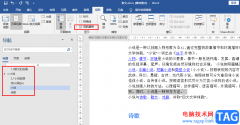 Word在左侧显示目录的方法
Word在左侧显示目录的方法 win10epic正当防卫4剧情跳过
win10epic正当防卫4剧情跳过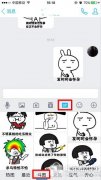 qq斗图模式在哪里?怎么开
qq斗图模式在哪里?怎么开 迅捷路由器怎么设置静态
迅捷路由器怎么设置静态 华为HG510无线路由器设置【
华为HG510无线路由器设置【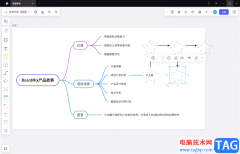
BoardMix博思白板是一款非常好用的思维导图编辑软件,当你使用这款软件之后,你会发现该软件有非常强大的功能选项,以及十分智能和个性化的操作界面,你可以在BoardMix博思白板中选择自己...
次阅读
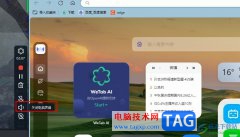
腾讯会议是很多小伙伴都在使用的一款线上会议软件,在这款软件中我们可以随时开启一场线上会议,还可以对会议内容进行录制,除此之外我们还可以使用腾讯会议中的会记工具对电脑中的任...
次阅读
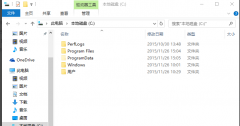
小伙伴们你们知道Win10 20H2系统桌面部分图标变白怎么办呢?今天小编很乐意与大家分享Win10 20H2系统桌面部分图标变白的处理方法,感兴趣的可以来了解了解哦。...
次阅读

短视频时代,我们每天都会接触到各种各样的视频,我们有时候会看到一些设置了,慢动作效果的视频,比如某些专业化的运动动作等等,那小伙伴们知道这样的慢动作效果是如何制作出来的吗...
次阅读
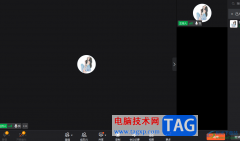
钉钉提供给企业公司便利的办公平台,平时大家上下班打卡以及共享屏幕以及视频会议等,通过钉钉都是可以实现的,当领导有工作内容需要进行安排的时候,想要进行视频会议来指导相关的工...
次阅读

使用威力导演视频如何添加闪光转场呢?想必有的网友还不太了解的,为此,今日小编带来的这篇文章就为大伙分享了威力导演闪光转场的制作方法教程,一起来看看吧。...
次阅读

Adobeaftereffects是一款非常受欢迎的视频特效制作软件,在其中我们可以自由编辑各种想要的视频特效效果。如果我们希望在Adobeaftereffects中调节音频的音量大小,小伙伴们知道具体该如何进行操...
次阅读
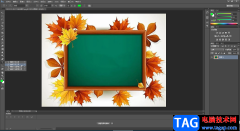
AdobePhotoshop中有一个“直排文字工具”,使用该工具我们可以在图片中输入竖排文字,但是很多小伙伴们发现在AdobePhotoshop中使用直排文字工具输入竖排文字时,数字和标点符号的方向并不是我...
次阅读

devc++是一款功能十分强大的代码编辑软件,这款软件带给大家非常方便的设置功能,一些专业人员都会使用devc++进行代码的编写和调试操作,一般我们在这些开源工具中进行代码的编写之后,都...
次阅读
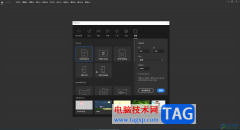
Adobeanimate是一款非常好用的动画制作软件,很多小伙伴基本上每天都在使用。如果我们需要在Adobeanimate中使用套索工具,小伙伴们知道具体该如何进行操作吗,其实操作方法是非常简单的,只需...
次阅读

短视频时代,我们每天都会接触到各种各样的视频,我们有时候会看到一些设置了,慢动作效果的视频,比如某些专业化的运动动作等等,那小伙伴们知道这样的慢动作效果是如何制作出来的吗...
次阅读
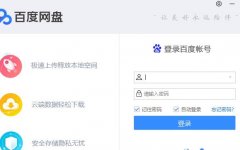
有的朋友使用百度网盘下载完文件后,找不到了,不知道下载的文件在哪里了?下面小编就为大家带来了百度网盘下载的文件位置介绍,大家可以试着找找哦。...
次阅读

Edge浏览器是微软推出的一款非常好用的浏览器软件,使用过该浏览器的小伙伴们都是赞不绝口的,浏览器是可以帮助我们解决自己不能解决问题的一个软件,比如当我们遇到某些软件的功能不...
次阅读
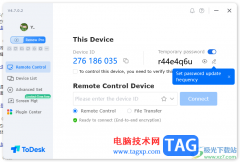
有的小伙伴在安装todesk远程控制软件的时候,不小心安装成了英文版本的了,那么我们该如何将英文版本的语言更改成中文版本的呢,一些小伙伴由于自己的英语不太好,于是看到是英文语言的...
次阅读
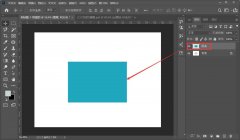
相信许多伙伴还不了解ps旋转中心点不见了怎么办,不过没关系,下面就分享了ps快速调出旋转中心点的技巧,希望感兴趣的朋友都来共同学习哦。...
次阅读